1.terminus插件是sublime text实现集成终端的核心方案,2.安装方式是通过package control搜索并安装,3.可通过快捷键自定义实现快速呼出终端面板或在当前文件目录启动终端,4.高级配置支持定义默认shell(如zsh或powershell)、调整字体颜色、设置工作目录等,5.集成终端的价值在于减少上下文切换、保持焦点、统一项目环境及实现自动化流程,6.替代方案包括sublime内置的构建系统(适用于非交互式命令执行)和外部终端启动器(仍需窗口切换),7.优化开发效率可通过项目级配置自动激活环境、多终端分屏并行任务、结合构建系统实现自动化流程、设置命令别名、优化终端主题与字体等方式实现。

在Sublime Text里,要实现一个真正意义上的“内置”交互式终端,其实它本身并没有像VS Code那种开箱即用的集成度。但别担心,通过一些巧妙的配置和强大的社区插件,我们完全可以打造一个用起来非常顺手的命令行环境。核心思路就是利用插件来模拟或直接嵌入一个终端,让你的代码编辑和命令执行在同一个窗口里无缝切换。
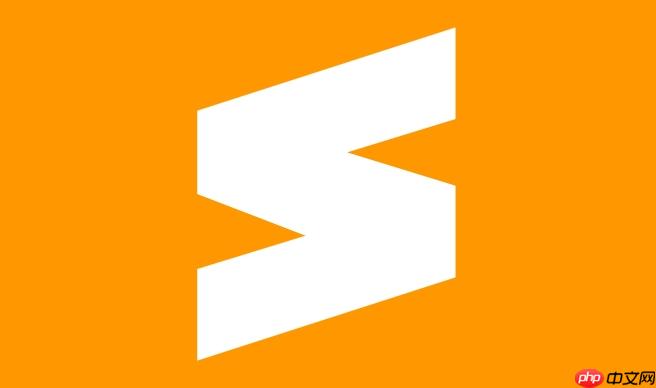
要让Sublime Text拥有一个高效且体验良好的集成终端,最推荐也最主流的做法是安装并配置
Terminus
安装Terminus: 如果你还没装Package Control,先去Sublime Text官网照着指引装一下。装好后,打开Sublime Text,按下
Ctrl+Shift+P
Cmd+Shift+P
Install Package
Terminus
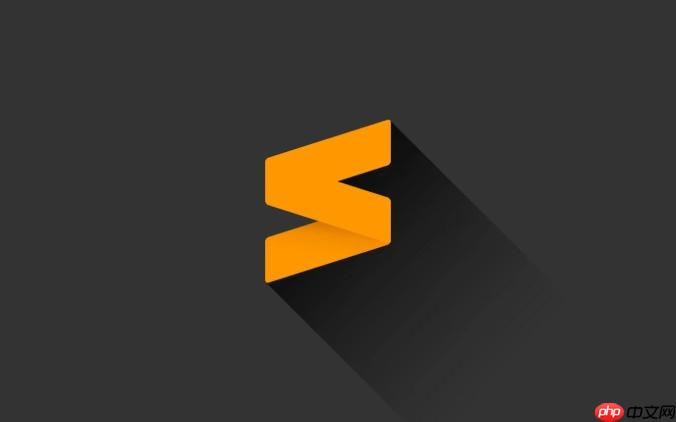
基本使用与快捷键: 安装成功后,你可以通过几种方式打开Terminus:
Ctrl+Shift+P
Terminus: Open Default Shell
Ctrl+Shift+P
Terminus: Toggle Panel
Alt+Shift+T
Terminus: Toggle Panel
要设置快捷键,去
Preferences > Key Bindings
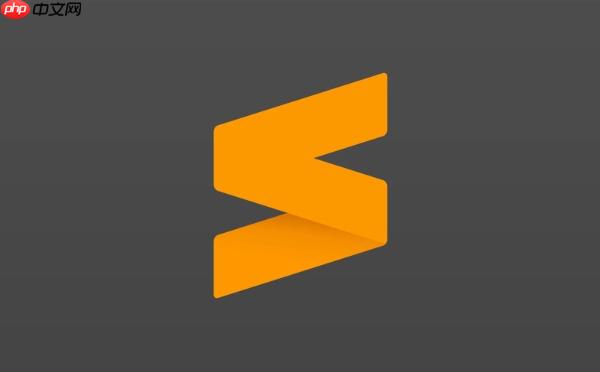
[
{ "keys": ["alt+shift+t"], "command": "terminus_toggle_panel" }
]你也可以设置一个快捷键来直接在当前文件所在目录打开终端,比如:
[
{ "keys": ["alt+shift+t"], "command": "terminus_toggle_panel" },
{ "keys": ["alt+t"], "command": "terminus_open", "args": {"cwd": "$file_path"} } // 在当前文件所在目录打开
]这里的
$file_path
高级配置(Terminus Settings): Terminus的强大之处在于它的可配置性。你可以通过
Preferences > Package Settings > Terminus > Settings - User
zsh
bash
cmd
{
"shell_configs": [
{
"name": "zsh",
"cmd": ["/bin/zsh", "-l"],
"env": {}
},
{
"name": "PowerShell",
"cmd": ["powershell.exe", "-NoExit", "-Command", "Set-Location ~"],
"env": {}
}
],
"default_config": "zsh" // 或者 "PowerShell"
}我通常会在这里定义几个常用的shell配置,比如一个用于开发环境的
zsh
conda
"cwd": "$file_path"
cd
说实话,Terminus的配置选项很多,但核心就是让它启动你想要的shell,并在你期望的目录下打开。花点时间根据自己的习惯调整一下,你会发现效率提升不止一点点。
这问题问得挺好,毕竟我们电脑上本身就有终端模拟器,比如macOS的iTerm2,Windows的CMD或PowerShell,或者Linux上的各种终端。那为什么还要在Sublime里再折腾一个呢?我个人觉得,主要有以下几个考量:
首先,减少上下文切换是效率提升的黄金法则。当你正在Sublime里敲代码,写到一半需要运行一个测试,或者提交一下Git,甚至只是安装一个npm包,如果每次都要切出去到另一个终端窗口,再切回来,这个过程看似短暂,但累积起来,对你的心流(flow state)是巨大的破坏。思维被打断了,重新进入状态需要时间。集成终端就意味着,所有操作都在同一个应用窗口里完成,眼睛不用左右瞟,大脑不用切换“模式”。
其次,保持焦点。当你的编辑器和终端在一个视图里时,你更容易专注于当前的任务。代码和命令的输出紧密结合,你可以在写完一行代码后立刻运行它,看到结果,然后根据结果修改代码。这种即时反馈的循环,对于调试和快速迭代非常关键。尤其是对于前端开发者,
npm run dev
git status
eslint --fix
再者,项目环境的统一性。很多时候,我们开发的项目会有特定的依赖管理(比如Python的venv,Node.js的nvm),或者需要运行在特定的Docker容器里。在集成终端中,你可以为每个项目配置一个特定的Terminus配置文件,或者直接在项目工作区内启动终端,这样它就能自动继承当前项目的环境变量或路径,避免了在外部终端中手动激活环境的麻烦。这对于多人协作或者在不同项目之间切换时尤其有用,能有效减少“在我机器上能跑”的尴尬。
最后,可能有些小众但对我个人很有用的点是,自定义和自动化。Sublime的强大之处在于其可编程性。通过Terminus,你可以结合Sublime的构建系统(Build Systems)或者自定义插件,实现更复杂的自动化流程。比如,我写了一个Python脚本,它会根据当前文件的内容,在Terminus里自动运行一些特定的测试命令,这比我手动复制粘贴命令要快得多。这种深度集成,是外部终端无法提供的。
所以,集成终端不仅仅是为了方便,更是为了提升开发效率、保持专注、减少认知负担的一种策略。
虽然Terminus是集成终端的“王者”,但Sublime Text本身也提供了一些“内置”的命令行执行能力,以及一些其他不那么主流但可能在特定场景下有用的替代方案。理解这些,能帮助你更全面地利用Sublime的潜力。
Sublime Text的内置构建系统 (Build Systems): 这是Sublime Text最原始也是最核心的“命令行执行”功能。它不是一个交互式终端,但它能让你在编辑器内运行外部命令或脚本,并将输出显示在Sublime的输出面板中。
.sublime-build
cmd
{
"cmd": ["python", "-u", "$file"],
"file_regex": "^[ ]*File \"(...*?)\", line ([0-9]*)",
"selector": "source.python"
}当你编辑一个Python文件并按下
Ctrl+B
Cmd+B
cd
ls
git commit
外部终端启动器: 有些插件或者自定义脚本会提供一个简单的功能:在Sublime里按下快捷键,直接在当前文件或项目目录下打开一个外部的终端窗口(比如iTerm2、Windows Terminal)。
Key Bindings
exec
{
"keys": ["super+alt+i"],
"command": "exec",
"args": {
"cmd": ["open", "-a", "iTerm", "$file_path"],
"shell": true
}
}但这种方法通常需要一些系统级的配置,并且可能因操作系统而异。
其他(较少维护或功能单一的)插件: Sublime的插件生态很丰富,除了Terminus,历史上也出现过一些其他的终端插件,比如
SublimeREPL
SimpleTerminal
总结来说,如果你需要一个真正的“工作终端”——可以输入命令、查看实时输出、进行交互——那么Terminus是你的不二之选。如果你的需求只是“运行一个命令并查看结果”,那么Sublime内置的构建系统就足够了,而且它在错误跳转方面做得很好。
仅仅把终端集成进来还不够,关键在于如何利用它来真正提升你的开发效率。这不仅仅是少切换窗口那么简单,更是一种工作流的优化。
定制启动行为:项目级配置 我发现很多时候,不同项目需要不同的终端环境。比如一个前端项目可能需要
npm run dev
venv
.sublime-project
settings
{
"folders": [
{
"path": "."
}
],
"settings": {
"terminus": {
"shell_configs": [
{
"name": "my_project_shell",
"cmd": ["/bin/bash", "-l"],
"env": {
"PATH": "/path/to/my/custom/bin:$PATH", // 添加特定路径
"MY_ENV_VAR": "project_value"
},
"args": ["-c", "source venv/bin/activate && echo 'Virtual env activated!' && exec /bin/bash -l"] // 激活虚拟环境
}
],
"default_config": "my_project_shell"
}
}
}这样,当你打开这个项目时,Terminus就会自动使用
my_project_shell
多终端与分屏:并行任务管理 Terminus支持在同一个面板中打开多个终端标签页,或者将终端面板进行分屏。这对于并行开发任务非常有用。
npm run dev
Ctrl+Shift+P
Terminus: New Tab
Terminus: Split View
结合Sublime的构建系统:自动化与手动控制结合 前面提到构建系统是非交互式的,但它可以和Terminus结合使用。你可以设置一个构建系统,它的最终输出是启动一个Terminus终端,或者在Terminus中运行一个特定的脚本。 例如,你可以定义一个构建系统来运行一个复杂的部署脚本,当脚本执行完毕,如果出错,错误信息会显示在Sublime的构建输出面板;如果成功,它可以在Terminus中自动打开一个SSH会话到你的服务器。这种混合使用的方式,既利用了构建系统的自动化和错误解析能力,又利用了Terminus的交互性。
自定义命令与别名:减少重复输入 在你的shell配置文件(如
.bashrc
.zshrc
profile
alias gd='git diff'
alias gs='git status'
gs
git status
Preferences > Package Settings > Terminus > Commands
主题与字体优化:提升可读性 一个舒适的终端界面能显著提升你的工作体验。确保Terminus使用的字体大小适中,颜色对比度高,与你的Sublime主题保持一致。如果Terminus的默认配色让你感到不适,可以在Terminus的用户设置中调整
color_scheme
font_size
通过这些优化,集成终端将不再只是一个可有可无的工具,而是你日常开发工作流中不可或缺的一部分,让你在Sublime Text里就能完成从编码、调试、版本控制到部署的几乎所有任务。
以上就是Sublime如何集成终端 Sublime内置命令行配置的详细内容,更多请关注php中文网其它相关文章!

每个人都需要一台速度更快、更稳定的 PC。随着时间的推移,垃圾文件、旧注册表数据和不必要的后台进程会占用资源并降低性能。幸运的是,许多工具可以让 Windows 保持平稳运行。

Copyright 2014-2025 https://www.php.cn/ All Rights Reserved | php.cn | 湘ICP备2023035733号